教學課程:於認可原始程式碼時在雲端執行多步驟容器工作流程
除了快速工作以外,ACR 工作支援多步驟及多容器式的工作流程,這些工作流程可在您將原始程式碼認可至 Git 存放庫時自動觸發。
在本教學課程中,您將了解如何使用 YAML 檔案範例來定義多步驟工作,以在您認可原始程式碼時建置及執行一個或多個容器映像,並將其推送至登錄。 若要建立只會在程式碼認可上自動化單一映像建置的工作,請參閱教學課程:在認可原始程式碼時自動執行雲端中的容器映像建置。 如需 ACR 工作的概觀,請參閱使用 ACR 工作自動化作業系統和架構修補。
在本教學課程中:
- 使用 YAML 檔案定義多步驟工作
- 建立工作
- (選擇性) 將認證新增至工作,以啟用其他登錄的存取權
- 測試工作
- 檢視工作狀態
- 透過程式碼認可觸發工作
本教學課程假設您已完成上一個教學課程中的步驟。 如果您尚未完成上一個教學課程的必要條件一節中的步驟,請先加以完成,再繼續操作。
必要條件
取得範例程式碼
本教學課程假設您已完成上一個教學課程中的步驟,並已派生和複製範例存放庫。 如果您尚未完成上一個教學課程的必要條件一節中的步驟,請先加以完成,再繼續操作。
Container Registry:
您的 Azure 訂用帳戶中必須要有 Azure 容器登錄,才能完成本教學課程。 如果您需要登錄,請參閱上一個教學課程或快速入門:使用 Azure CLI 建立容器登錄。
建立 GitHub 個人存取權杖
為了在認可至 Git 存放庫時觸發工作,ACR 工作需要以個人存取權杖 (PAT) 存取存放庫。 如果您還沒有 PAT,請依照下列步驟在 GitHub 中產生 PAT:
瀏覽至 GitHub 上的 PAT 建立頁面 (https://github.com/settings/tokens/new)
輸入權杖的簡短說明,例如「ACR 工作示範」
選取 ACR 的範圍以存取存放庫。 若要如同本教學課程一般地存取公用存放庫,請在存放庫底下,啟用 repo:status 和 public_repo
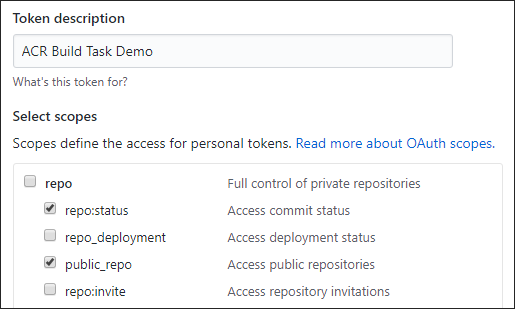
注意
若要產生 PAT 以存取「私人」存放庫,請選取完整存放庫控制的範圍。
選取 [產生權杖] 按鈕 (系統可能會要求您確認密碼)
在安全的位置複製並儲存產生的權杖 (當您在下一節定義工作時,將會使用此權杖)

備妥環境以使用 Azure CLI
在 Azure Cloud Shell 中使用 Bash 環境。 如需詳細資訊,請參閱 Azure Cloud Shell 中的 Bash 快速入門。
若要在本地執行 CLI 參考命令,請安裝 Azure CLI。 若您在 Windows 或 macOS 上執行,請考慮在 Docker 容器中執行 Azure CLI。 如需詳細資訊,請參閱〈如何在 Docker 容器中執行 Azure CLI〉。
如果您使用的是本機安裝,請使用 az login 命令,透過 Azure CLI 來登入。 請遵循您終端機上顯示的步驟,完成驗證程序。 如需其他登入選項,請參閱使用 Azure CLI 登入。
出現提示時,請在第一次使用時安裝 Azure CLI 延伸模組。 如需擴充功能詳細資訊,請參閱使用 Azure CLI 擴充功能。
執行 az version 以尋找已安裝的版本和相依程式庫。 若要升級至最新版本,請執行 az upgrade。
建立多步驟工作
現在,您已完成啟用 ACR 工作以讀取認可狀態以及在存放庫中建立 Webhook 所需的步驟,接下來可以建立多步驟工作來觸發容器映像的建置、執行及推送。
YAML 檔案
您可以在 YAML 檔案中定義多步驟工作的步驟。 本教學課程的第一個多步驟工作範例會定義在 taskmulti.yaml 檔案中,該檔案位在您複製的 GitHub 存放庫根目錄中:
version: v1.1.0
steps:
# Build target image
- build: -t {{.Run.Registry}}/hello-world:{{.Run.ID}} -f Dockerfile .
# Run image
- cmd: -t {{.Run.Registry}}/hello-world:{{.Run.ID}}
id: test
detach: true
ports: ["8080:80"]
- cmd: docker stop test
# Push image
- push:
- {{.Run.Registry}}/hello-world:{{.Run.ID}}
此多步驟工作會執行下列動作:
- 從工作目錄中的 Dockerfile 執行
build步驟來建置映像。 映像會以Run.Registry(執行工作所在的登錄) 為目標,並以唯一的 ACR 工作執行識別碼進行標記。 - 執行
cmd步驟在暫存容器中執行映像。 此範例會在背景中啟動長時間執行的容器,並傳回容器識別碼,然後停止容器。 在實際案例中,您可以包含測試執行容器的步驟,以確保容器能正確執行。 - 在
push步驟中,將已建置的映像推送到執行登錄。
工作命令
首先,請在這些殼層環境變數中填入您的環境適用的值。 此步驟並不是必要動作,但可簡化在本教學課程中執行多行 Azure CLI 命令的作業。 若未填入這些環境變數,則必須手動取代命令範例中出現的每個值。
ACR_NAME=<registry-name> # The name of your Azure container registry
GIT_USER=<github-username> # Your GitHub user account name
GIT_PAT=<personal-access-token> # The PAT you generated in the previous section
現在,請執行下列 az acr task create 命令以建立工作:
az acr task create \
--registry $ACR_NAME \
--name example1 \
--context https://github.com/$GIT_USER/acr-build-helloworld-node.git#main \
--file taskmulti.yaml \
--git-access-token $GIT_PAT
此工作會指定只要有程式碼認可至 --context 所指定存放庫中的「主要」分支,ACR 工作即會從該分支中的程式碼執行多步驟工作。 存放庫根路徑中 --file 指定的 YAML 會定義步驟。
成功執行的 az acr task create 命令會產生如下的輸出:
{
"agentConfiguration": {
"cpu": 2
},
"creationDate": "2020-11-20T03:14:31.763887+00:00",
"credentials": null,
"id": "/subscriptions/<Subscription ID>/resourceGroups/myregistry/providers/Microsoft.ContainerRegistry/registries/myregistry/tasks/taskmulti",
"location": "westus",
"name": "example1",
"platform": {
"architecture": "amd64",
"os": "linux",
"variant": null
},
"provisioningState": "Succeeded",
"resourceGroup": "myresourcegroup",
"status": "Enabled",
"step": {
"baseImageDependencies": null,
"contextAccessToken": null,
"contextPath": "https://github.com/gituser/acr-build-helloworld-node.git#main",
"taskFilePath": "taskmulti.yaml",
"type": "FileTask",
"values": [],
"valuesFilePath": null
},
"tags": null,
"timeout": 3600,
"trigger": {
"baseImageTrigger": {
"baseImageTriggerType": "Runtime",
"name": "defaultBaseimageTriggerName",
"status": "Enabled"
},
"sourceTriggers": [
{
"name": "defaultSourceTriggerName",
"sourceRepository": {
"branch": "main",
"repositoryUrl": "https://github.com/gituser/acr-build-helloworld-node.git#main",
"sourceControlAuthProperties": null,
"sourceControlType": "Github"
},
"sourceTriggerEvents": [
"commit"
],
"status": "Enabled"
}
]
},
"type": "Microsoft.ContainerRegistry/registries/tasks"
}
測試多步驟工作流程
若要測試多步驟工作,請執行 az acr task run 命令以手動觸發多步驟工作:
az acr task run --registry $ACR_NAME --name example1
根據預設,az acr task run 命令會在您執行命令時將記錄輸出串流處理至主控台。 輸出會顯示每個工作步驟的執行進度。 以下輸出會扼要地顯示關鍵步驟。
Queued a run with ID: cab
Waiting for an agent...
2020/11/20 00:03:31 Downloading source code...
2020/11/20 00:03:33 Finished downloading source code
2020/11/20 00:03:33 Using acb_vol_cfe6bd55-3076-4215-8091-6a81aec3d1b1 as the home volume
2020/11/20 00:03:33 Creating Docker network: acb_default_network, driver: 'bridge'
2020/11/20 00:03:34 Successfully set up Docker network: acb_default_network
2020/11/20 00:03:34 Setting up Docker configuration...
2020/11/20 00:03:34 Successfully set up Docker configuration
2020/11/20 00:03:34 Logging in to registry: myregistry.azurecr.io
2020/11/20 00:03:35 Successfully logged into myregistry.azurecr.io
2020/11/20 00:03:35 Executing step ID: acb_step_0. Working directory: '', Network: 'acb_default_network'
2020/11/20 00:03:35 Scanning for dependencies...
2020/11/20 00:03:36 Successfully scanned dependencies
2020/11/20 00:03:36 Launching container with name: acb_step_0
Sending build context to Docker daemon 24.06kB
[...]
Successfully built f669bfd170af
Successfully tagged myregistry.azurecr.io/hello-world:cf19
2020/11/20 00:03:43 Successfully executed container: acb_step_0
2020/11/20 00:03:43 Executing step ID: acb_step_1. Working directory: '', Network: 'acb_default_network'
2020/11/20 00:03:43 Launching container with name: acb_step_1
279b1cb6e092b64c8517c5506fcb45494cd5a0bd10a6beca3ba97f25c5d940cd
2020/11/20 00:03:44 Successfully executed container: acb_step_1
2020/11/20 00:03:44 Executing step ID: acb_step_2. Working directory: '', Network: 'acb_default_network'
2020/11/20 00:03:44 Pushing image: myregistry.azurecr.io/hello-world:cf19, attempt 1
[...]
2020/11/20 00:03:46 Successfully pushed image: myregistry.azurecr.io/hello-world:cf19
2020/11/20 00:03:46 Step ID: acb_step_0 marked as successful (elapsed time in seconds: 7.425169)
2020/11/20 00:03:46 Populating digests for step ID: acb_step_0...
2020/11/20 00:03:47 Successfully populated digests for step ID: acb_step_0
2020/11/20 00:03:47 Step ID: acb_step_1 marked as successful (elapsed time in seconds: 0.827129)
2020/11/20 00:03:47 Step ID: acb_step_2 marked as successful (elapsed time in seconds: 2.112113)
2020/11/20 00:03:47 The following dependencies were found:
2020/11/20 00:03:47
- image:
registry: myregistry.azurecr.io
repository: hello-world
tag: cf19
digest: sha256:6b981a8ca8596e840228c974c929db05c0727d8630465de536be74104693467a
runtime-dependency:
registry: registry.hub.docker.com
repository: library/node
tag: 15-alpine
digest: sha256:8dafc0968fb4d62834d9b826d85a8feecc69bd72cd51723c62c7db67c6dec6fa
git:
git-head-revision: 1a3065388a0238e52865db1c8f3e97492a43444c
Run ID: cab was successful after 18s
透過認可觸發建置
現在您已藉由手動執行測試了工作,接下來請透過原始程式碼的變更自動加以觸發。
首先,請確定您位於存放庫的本機複本所在的目錄中:
cd acr-build-helloworld-node
接著,執行下列命令以建立新檔案,然後將其認可並推送至 GitHub 上的存放庫分支:
echo "Hello World!" > hello.txt
git add hello.txt
git commit -m "Testing ACR Tasks"
git push origin main
在您執行 git push 命令時,系統可能會要求您提供 GitHub 認證。 請提供您的 GitHub 使用者名稱,並輸入您先前為密碼建立的個人存取權杖 (PAT)。
Username for 'https://github.com': <github-username>
Password for 'https://githubuser@github.com': <personal-access-token>
在您將認可推送至存放庫後,ACR 工作所建立的 Webhook 即會在 Azure Container Registry 中引發並啟動工作。 請顯示目前所執行工作的記錄,以確認並監視建置進度:
az acr task logs --registry $ACR_NAME
輸出會類似於下列內容,顯示目前正在執行 (或最後執行) 的工作:
Showing logs of the last created run.
Run ID: cad
[...]
Run ID: cad was successful after 37s
列出建置
若要查看 ACR 工作已為登錄完成的工作流程執行,請執行 az acr task list-runs 命令:
az acr task list-runs --registry $ACR_NAME --output table
此命令的輸出應類似於下列內容。 ACR 工作已執行的流程執行會顯示出來,且最新工作的 [觸發程序] 資料行中會出現「Git 認可」:
RUN ID TASK PLATFORM STATUS TRIGGER STARTED DURATION
-------- -------------- ---------- --------- --------- -------------------- ----------
cad example1 linux Succeeded Commit 2020-11-20T00:22:15Z 00:00:35
cac taskhelloworld linux Succeeded Commit 2020-11-20T00:22:15Z 00:00:22
cab example1 linux Succeeded Manual 2020-11-20T00:18:36Z 00:00:47
建立多登錄的多步驟工作
根據預設,ACR 工作具有從登錄 (工作執行之處) 推送或提取映像的權限。 您可以執行以一個或多個登錄 (除了執行登錄以外) 為目標的多步驟工作。 例如,您可能需要在一個登錄中建置映像,並將具有不同標記的映像儲存在生產系統可存取的的第二個登錄。 此範例會示範如何建立這類工作,並提供另一個登錄的認證。
如果您還沒有第二個登錄,請為此範例建立一個。 如果您需要登錄,請參閱上一個教學課程或快速入門:使用 Azure CLI 建立容器登錄。
若要建立工作,您需要有登錄的登入伺服器名稱,名稱形式為 mycontainerregistrydate.azurecr.io (皆為小寫)。 在此範例中,您可以使用第二個登錄來儲存標記建置日期的映像。
YAML 檔案
本教學課程的第二個多步驟工作範例會定義在 taskmulti-multiregistry.yaml 檔案中,該檔案位在您複製的 GitHub 存放庫根目錄中:
version: v1.1.0
steps:
# Build target images
- build: -t {{.Run.Registry}}/hello-world:{{.Run.ID}} -f Dockerfile .
- build: -t {{.Values.regDate}}/hello-world:{{.Run.Date}} -f Dockerfile .
# Run image
- cmd: -t {{.Run.Registry}}/hello-world:{{.Run.ID}}
id: test
detach: true
ports: ["8080:80"]
- cmd: docker stop test
# Push images
- push:
- {{.Run.Registry}}/hello-world:{{.Run.ID}}
- {{.Values.regDate}}/hello-world:{{.Run.Date}}
此多步驟工作會執行下列動作:
- 從工作目錄中的 Dockerfile 執行兩個
build步驟來建置映像:- 第一個步驟會以
Run.Registry(執行工作所在的登錄) 為目標,並以 ACR 工作執行識別碼進行標記。 - 第二個步驟會以根據
regDate值識別的登錄為目標,該值會在您建立工作時設定 (或透過將外部values.yaml檔案傳遞至az acr task create來提供)。 此映像上會標記執行日期。
- 第一個步驟會以
- 執行
cmd步驟来執行其中一個已建置的容器。 此範例會在背景中啟動長時間執行的容器,並傳回容器識別碼,然後停止容器。 在實際案例中,您可以測試執行的容器,以確保容器能正確執行。 - 在
push步驟中,我們會推送所建置的映像,第一個堆送至執行登錄,第二個推送至以regDate識別的登錄。
工作命令
藉由執行下列 az acr task create 命令,使用先前定義的殼層環境變數建立工作。 將登錄名稱取代為 mycontainerregistrydate。
az acr task create \
--registry $ACR_NAME \
--name example2 \
--context https://github.com/$GIT_USER/acr-build-helloworld-node.git#main \
--file taskmulti-multiregistry.yaml \
--git-access-token $GIT_PAT \
--set regDate=mycontainerregistrydate.azurecr.io
新增工作認證
若要將映像推送至根據 regDate 值識別的登錄,請使用 az acr task credential add 命令,將該登錄的登入認證新增至工作。
在此範例中,建議您建立服務主體,並使其有權存取 AcrPush 角色範圍的登錄,而具備推送映像的權限。 若要建立服務主體,請使用下列指令碼:
#!/bin/bash
# This script requires Azure CLI version 2.25.0 or later. Check version with `az --version`.
# Modify for your environment.
# ACR_NAME: The name of your Azure Container Registry
# SERVICE_PRINCIPAL_NAME: Must be unique within your AD tenant
ACR_NAME=$containerRegistry
SERVICE_PRINCIPAL_NAME=$servicePrincipal
# Obtain the full registry ID
ACR_REGISTRY_ID=$(az acr show --name $ACR_NAME --query "id" --output tsv)
# echo $registryId
# Create the service principal with rights scoped to the registry.
# Default permissions are for docker pull access. Modify the '--role'
# argument value as desired:
# acrpull: pull only
# acrpush: push and pull
# owner: push, pull, and assign roles
PASSWORD=$(az ad sp create-for-rbac --name $SERVICE_PRINCIPAL_NAME --scopes $ACR_REGISTRY_ID --role acrpull --query "password" --output tsv)
USER_NAME=$(az ad sp list --display-name $SERVICE_PRINCIPAL_NAME --query "[].appId" --output tsv)
# Output the service principal's credentials; use these in your services and
# applications to authenticate to the container registry.
echo "Service principal ID: $USER_NAME"
echo "Service principal password: $PASSWORD"
在下列 az acr task credential add 命令中,傳遞服務主體的應用程式識別碼和密碼。 請務必以您第二個登錄的名稱更新登入伺服器名稱 mycontainerregistrydate:
az acr task credential add --name example2 \
--registry $ACR_NAME \
--login-server mycontainerregistrydate.azurecr.io \
--username <service-principal-application-id> \
--password <service-principal-password>
CLI 會傳回您所新增的登錄登入伺服器名稱。
測試多步驟工作流程
如同前述範例,若要測試多步驟工作,請執行 az acr task run 命令以手動觸發多步驟工作。 若要以傳送至 Git 存放庫的認可來觸發工作,請參閱透過認可觸發建置一節。
az acr task run --registry $ACR_NAME --name example2
根據預設,az acr task run 命令會在您執行命令時將記錄輸出串流處理至主控台。 跟之前一樣,輸出會顯示每個工作步驟的執行進度。 輸出會扼要地顯示關鍵步驟。
輸出:
Queued a run with ID: cf1g
Waiting for an agent...
2020/11/20 04:33:39 Downloading source code...
2020/11/20 04:33:41 Finished downloading source code
2020/11/20 04:33:42 Using acb_vol_4569b017-29fe-42bd-83b2-25c45a8ac807 as the home volume
2020/11/20 04:33:42 Creating Docker network: acb_default_network, driver: 'bridge'
2020/11/20 04:33:43 Successfully set up Docker network: acb_default_network
2020/11/20 04:33:43 Setting up Docker configuration...
2020/11/20 04:33:44 Successfully set up Docker configuration
2020/11/20 04:33:44 Logging in to registry: mycontainerregistry.azurecr.io
2020/11/20 04:33:45 Successfully logged into mycontainerregistry.azurecr.io
2020/11/20 04:33:45 Logging in to registry: mycontainerregistrydate.azurecr.io
2020/11/20 04:33:47 Successfully logged into mycontainerregistrydate.azurecr.io
2020/11/20 04:33:47 Executing step ID: acb_step_0. Working directory: '', Network: 'acb_default_network'
2020/11/20 04:33:47 Scanning for dependencies...
2020/11/20 04:33:47 Successfully scanned dependencies
2020/11/20 04:33:47 Launching container with name: acb_step_0
Sending build context to Docker daemon 25.09kB
[...]
Successfully tagged mycontainerregistry.azurecr.io/hello-world:cf1g
2020/11/20 04:33:55 Successfully executed container: acb_step_0
2020/11/20 04:33:55 Executing step ID: acb_step_1. Working directory: '', Network: 'acb_default_network'
2020/11/20 04:33:55 Scanning for dependencies...
2020/11/20 04:33:56 Successfully scanned dependencies
2020/11/20 04:33:56 Launching container with name: acb_step_1
Sending build context to Docker daemon 25.09kB
[...]
Successfully tagged mycontainerregistrydate.azurecr.io/hello-world:20190503-043342z
2020/11/20 04:33:57 Successfully executed container: acb_step_1
2020/11/20 04:33:57 Executing step ID: acb_step_2. Working directory: '', Network: 'acb_default_network'
2020/11/20 04:33:57 Launching container with name: acb_step_2
721437ff674051b6be63cbcd2fa8eb085eacbf38d7d632f1a079320133182101
2020/11/20 04:33:58 Successfully executed container: acb_step_2
2020/11/20 04:33:58 Executing step ID: acb_step_3. Working directory: '', Network: 'acb_default_network'
2020/11/20 04:33:58 Launching container with name: acb_step_3
test
2020/11/20 04:34:09 Successfully executed container: acb_step_3
2020/11/20 04:34:09 Executing step ID: acb_step_4. Working directory: '', Network: 'acb_default_network'
2020/11/20 04:34:09 Pushing image: mycontainerregistry.azurecr.io/hello-world:cf1g, attempt 1
The push refers to repository [mycontainerregistry.azurecr.io/hello-world]
[...]
2020/11/20 04:34:12 Successfully pushed image: mycontainerregistry.azurecr.io/hello-world:cf1g
2020/11/20 04:34:12 Pushing image: mycontainerregistrydate.azurecr.io/hello-world:20190503-043342z, attempt 1
The push refers to repository [mycontainerregistrydate.azurecr.io/hello-world]
[...]
2020/11/20 04:34:19 Successfully pushed image: mycontainerregistrydate.azurecr.io/hello-world:20190503-043342z
2020/11/20 04:34:19 Step ID: acb_step_0 marked as successful (elapsed time in seconds: 8.125744)
2020/11/20 04:34:19 Populating digests for step ID: acb_step_0...
2020/11/20 04:34:21 Successfully populated digests for step ID: acb_step_0
2020/11/20 04:34:21 Step ID: acb_step_1 marked as successful (elapsed time in seconds: 2.009281)
2020/11/20 04:34:21 Populating digests for step ID: acb_step_1...
2020/11/20 04:34:23 Successfully populated digests for step ID: acb_step_1
2020/11/20 04:34:23 Step ID: acb_step_2 marked as successful (elapsed time in seconds: 0.795440)
2020/11/20 04:34:23 Step ID: acb_step_3 marked as successful (elapsed time in seconds: 11.446775)
2020/11/20 04:34:23 Step ID: acb_step_4 marked as successful (elapsed time in seconds: 9.734973)
2020/11/20 04:34:23 The following dependencies were found:
2020/11/20 04:34:23
- image:
registry: mycontainerregistry.azurecr.io
repository: hello-world
tag: cf1g
digest: sha256:75354e9edb995e8661438bad9913deed87a185fddd0193811f916d684b71a5d2
runtime-dependency:
registry: registry.hub.docker.com
repository: library/node
tag: 15-alpine
digest: sha256:8dafc0968fb4d62834d9b826d85a8feecc69bd72cd51723c62c7db67c6dec6fa
git:
git-head-revision: 9d9023473c46a5e2c315681b11eb4552ef0faccc
- image:
registry: mycontainerregistrydate.azurecr.io
repository: hello-world
tag: 20190503-043342z
digest: sha256:75354e9edb995e8661438bad9913deed87a185fddd0193811f916d684b71a5d2
runtime-dependency:
registry: registry.hub.docker.com
repository: library/node
tag: 15-alpine
digest: sha256:8dafc0968fb4d62834d9b826d85a8feecc69bd72cd51723c62c7db67c6dec6fa
git:
git-head-revision: 9d9023473c46a5e2c315681b11eb4552ef0faccc
Run ID: cf1g was successful after 46s
下一步
在本教學課程中,您已了解如何建立能在將原始程式碼認可至 Git 存放庫時自動觸發的多步驟及多容器式工作。 如需多步驟工作的進階功能,包括平行和相依步驟執行,請參閱 ACR 工作的 YAML 參考。 請進入下一個教學課程,以了解如何建立會在容器映像的基底映像更新時觸發建置的工作。
